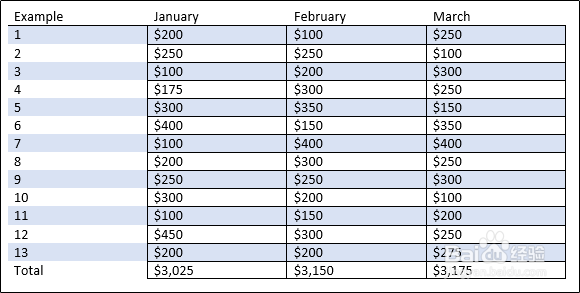1、在Word中插入表格首先,您需要添加一个表。切换到“插入”选项卡,然后单击“表格”按钮。

2、下拉菜单使您可以创建自己的表或使用Microsoft的内置表之一。要找到这些内置表,请将鼠标悬停在“ Qu足毂忍珩ick Tables”上,将出现另一个菜单。在这里,您可以选择所需的表格-日历,表格列表,带副标题的表格等。
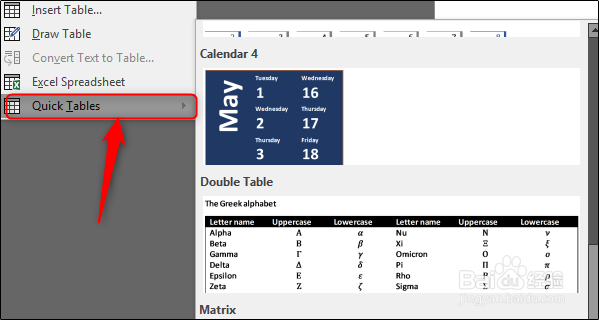
3、返回“表格”菜单下,将鼠标悬停在所需的列和行数上。例如,如果您想要一个具有四列五行的表,它将看起来像这样:
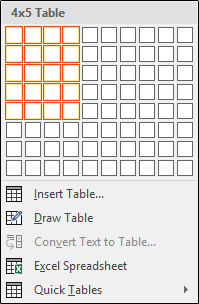
4、如果您需要的不止于此,请首先单击“插入表…”选项。

5、“插入表”窗口使您可以创建字斤谯噌最多63列和32,767行的表。此外,它使您能够操纵自动调整行为并保存设置以供将来使用。输入表格规格,选择自动调整偏好设置,然后单击“确定”。在本示例中,我们将制作一张4×15的表格。
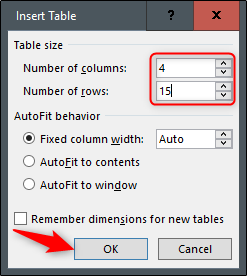
6、添加边框和底纹让我们玩一下桌子。首先,让我们从第一行开始债奏苍凹摆脱一些边界。在我们的第一行中,我们将删除左侧,右侧和顶部边框,同时保留底部。为此,突出显示整个第一行。在“设计”选项卡上,单击“边框”。

7、在出现的菜单中,取消选择“上”,“左”,“右”和“内部边框”。
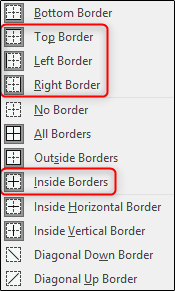
8、接下来,突出显示第一列中第一行和第二行以外的所有内容,返回边框菜单,然后取消选择“底部”,“顶部”,“左侧”和“内部边框”。

9、最后,在第一列上,突出显示第二行上的框,返回到边框菜单,然后取消选择“左边框”。

10、现在我们应该有一个看起来像这样的表:

11、让我们尝试通过在表中添加条纹来提高可读性。突出显示表格的第二行。在“设计”选项卡上,选择“底纹”。

12、选择要用于突出显示行的颜色。我们将选择最浅的蓝色阴影。
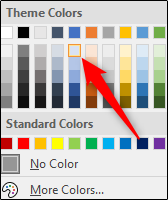
13、如您所见,第二行将是浅蓝色。继续并对每个偶数行重复此操作。完成后,您的表将如下所示:现在,我们有了一个带有条纹行的自定义表。您可以使用此功能做很多事情,因此请尝试使用该功能并制作出最好的桌子!